
Das Löschen einer einzelnen Datei kann behoben werden, indem sie aus dem Papierkorb wiederhergestellt wird. Aber das komplette Löschen einer Festplatte? Dieser Fehler kann teuer werden. Das Löschen einer Computerfestplatte bedeutet, dass alle Inhalte auf diesem Laufwerk gelöscht wurden und nicht mehr auf die üblichen Weise, wie über den Datei-Explorer, zugegriffen werden kann.
Auch in solchen Fällen gibt es immer noch Hoffnung, alle Ihre Daten wiederherzustellen. Aber Sie müssen schnell handeln. In diesem Artikel gehen wir darauf ein, was Sie tun können, um gelöschte Festplattendaten wiederherzustellen.
Inhaltsverzeichnis
Ist es möglich, Daten von einer gelöschten Festplatte wiederherzustellen?
Die Wiederherstellbarkeit Ihrer Daten von einer gelöschten Festplatte hängt von einigen wichtigen Faktoren ab:
- ⚠️ Weitere Laufwerksnutzung – Nach einem Datenverlust ist es unerlässlich, die Nutzung des Laufwerks einzustellen, bis eine Wiederherstellung möglich ist. Eine weitere Verwendung führt dazu, dass einige oder alle Ihrer verlorenen Daten überschrieben werden und nicht mehr nutzbar sind.
- 💾 Art des durchgeführten Formats – Es gibt zwei Arten von Formaten: Schnellformatierung und Vollformatierung. Eine Schnellformatierung löscht nur die Verweise auf Ihre Daten, daher können die Daten selbst noch wiederhergestellt werden. Eine Vollformatierung überschreibt jedoch alle Ihre Daten mit Nullen, wodurch sie unwiederbringlich verloren gehen.
- 💽 Vorhandensein von TRIM – TRIM wird von Solid-State-Laufwerken verwendet, um die Laufwerkslebensdauer zu erhöhen. Ist es aktiviert, sind Ihre Daten nach Ausführung eines TRIM-Befehls nicht mehr wiederherstellbar. Daher sollten Sie die Datenwiederherstellung so schnell wie möglich durchführen.
- 🧲 Physisches Löschen – Wenn Sie Ihre Festplatte mit Hilfe von magnetischen Kräften physisch gelöscht haben, ist eine Datenwiederherstellung sehr unwahrscheinlich, da dieser Prozess die Hardware sehr leicht beschädigen kann.
Was zu tun ist, wenn Sie Ihre Festplatte gelöscht haben
Wurde Ihre Festplatte gelöscht? Wenn Sie versehentlich eine Festplatte gelöscht haben, hören Sie sofort auf, sie zu verwenden. Wenn Sie etwas löschen, wird nur die Referenz gelöscht, nicht die zugrundeliegenden Daten. In diesem Zustand können Ihre Daten noch wiederhergestellt werden. Ihr Betriebssystem hat jedoch den physischen Speicherort als verfügbar markiert, so dass neue Daten, die am selben Ort geschrieben werden, Ihre gelöschten Daten überschreiben und sie dadurch unwiederbringlich machen.
Daher müssen Sie, sobald die Festplatte gelöscht ist, die Verwendung des Laufwerks einstellen, bis Sie bereit sind, die Datenwiederherstellung der gelöschten Festplatte durchzuführen. Wenn Sie Daten von dem Laufwerk wiederherstellen möchten, fahren Sie mit dem nächsten Abschnitt fort, um herauszufinden, wie Sie eine gelöschte Festplatte wiederherstellen können.
Wie man Daten von einer gelöschten Festplatte wiederherstellt
Es gibt einige Wege, wie Sie Daten von einer gelöschten Festplatte wiederherstellen können, abhängig von Ihrer Situation. Die folgenden Methoden zeigen Ihnen, wie Sie Daten mit oder ohne ein Backup wiederherstellen können, sowie was Sie tun sollten, wenn die gelöschte Festplatte in einem besonders kritischen Zustand ist.
Hinweis: Wenn die gelöschte Festplatte Ihr Betriebssystem enthielt, können Sie nicht in Windows booten und die nächsten Schritte ausführen. In diesem Fall müssen Sie das Systemlaufwerk entfernen und über ein Festplattengehäuse an einen anderen Computer anschließen, um es als externen Speicher zu verwenden.
Methode 1: Datenwiederherstellungssoftware verwenden
Um eine gelöschte Festplatte wiederherzustellen, von der Sie kein Backup haben, müssen Sie ein Datenrettungstool verwenden. Disk Drill ist ein spezialisiertes Datenrettungstool, das verwendet werden kann, um Daten von Ihrer Festplatte wiederherzustellen, nachdem Ihre Daten verloren gegangen oder gelöscht wurden.
Wie bereits erwähnt, kann die weitere Verwendung des beschädigten Laufwerks zu weiterem Datenverlust führen. Um sicherzustellen, dass die Installation von Disk Drill Ihre Daten nicht beeinträchtigt, installieren Sie es auf einem anderen Laufwerk.
Befolgen Sie diese Schritte, um Daten von einer versehentlich gewischten Festplatte mit Disk Drill wiederherzustellen.
- Herunterladen und installieren Sie Disk Drill auf einem Laufwerk, das nicht das ist, von dem Sie Daten wiederherstellen.
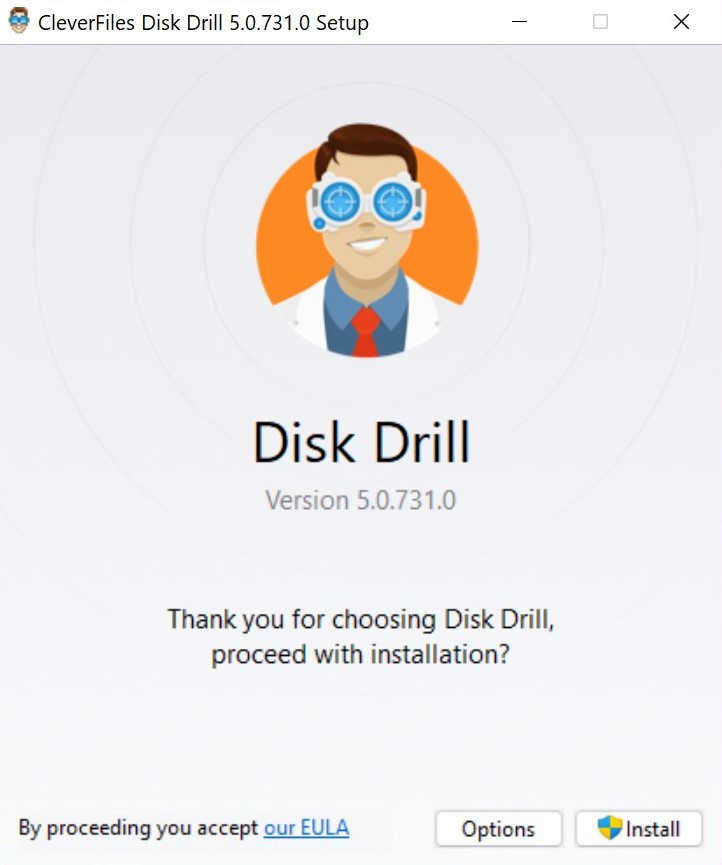
- Wählen Sie das Laufwerk aus, das gelöscht wurde, und klicken Sie dann auf Suche nach verlorenen Daten.
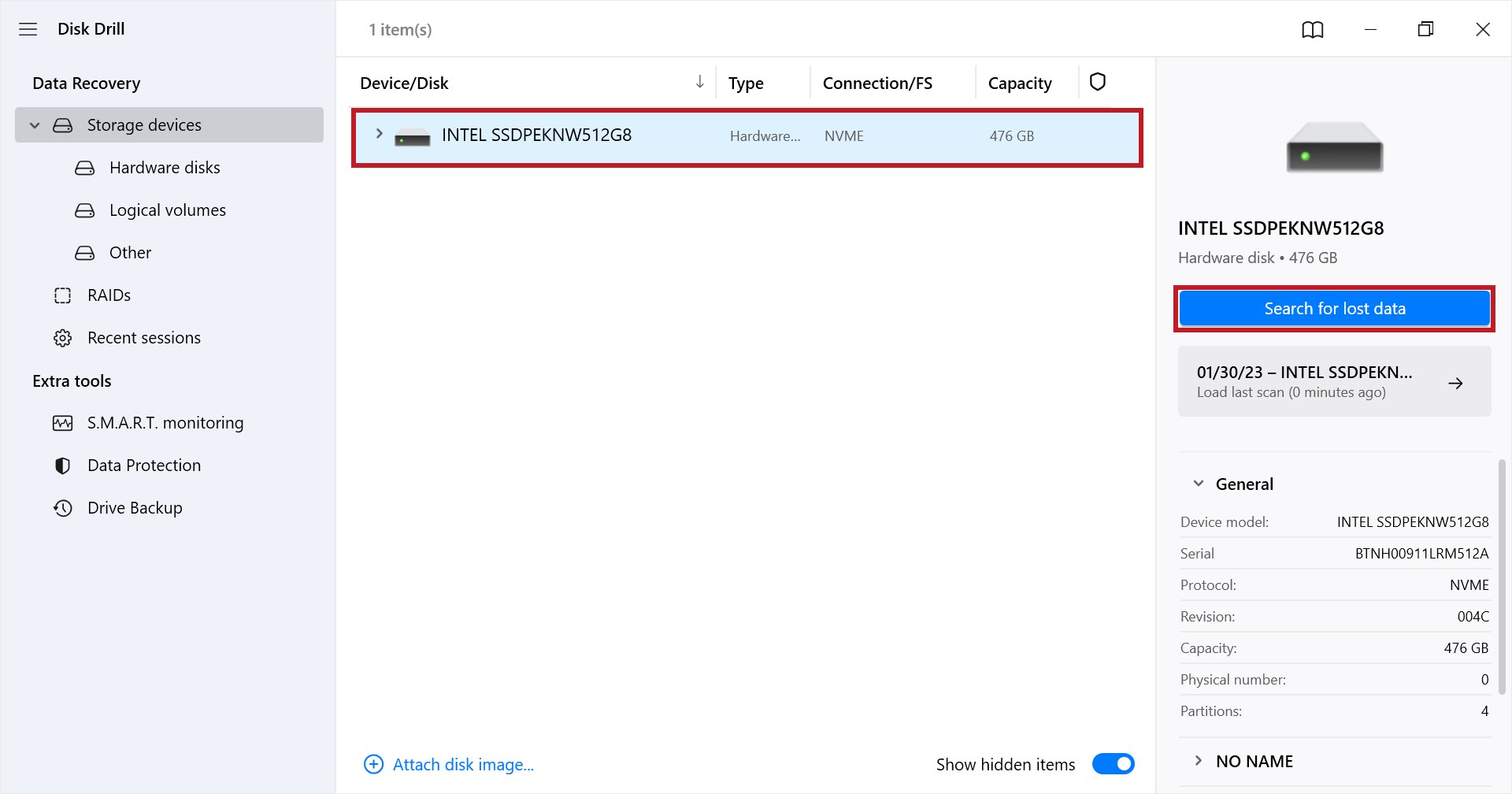
- Nachdem der Scan abgeschlossen ist, klicken Sie auf Gefundene Elemente überprüfen, um zu sehen, was Disk Drill gefunden hat.
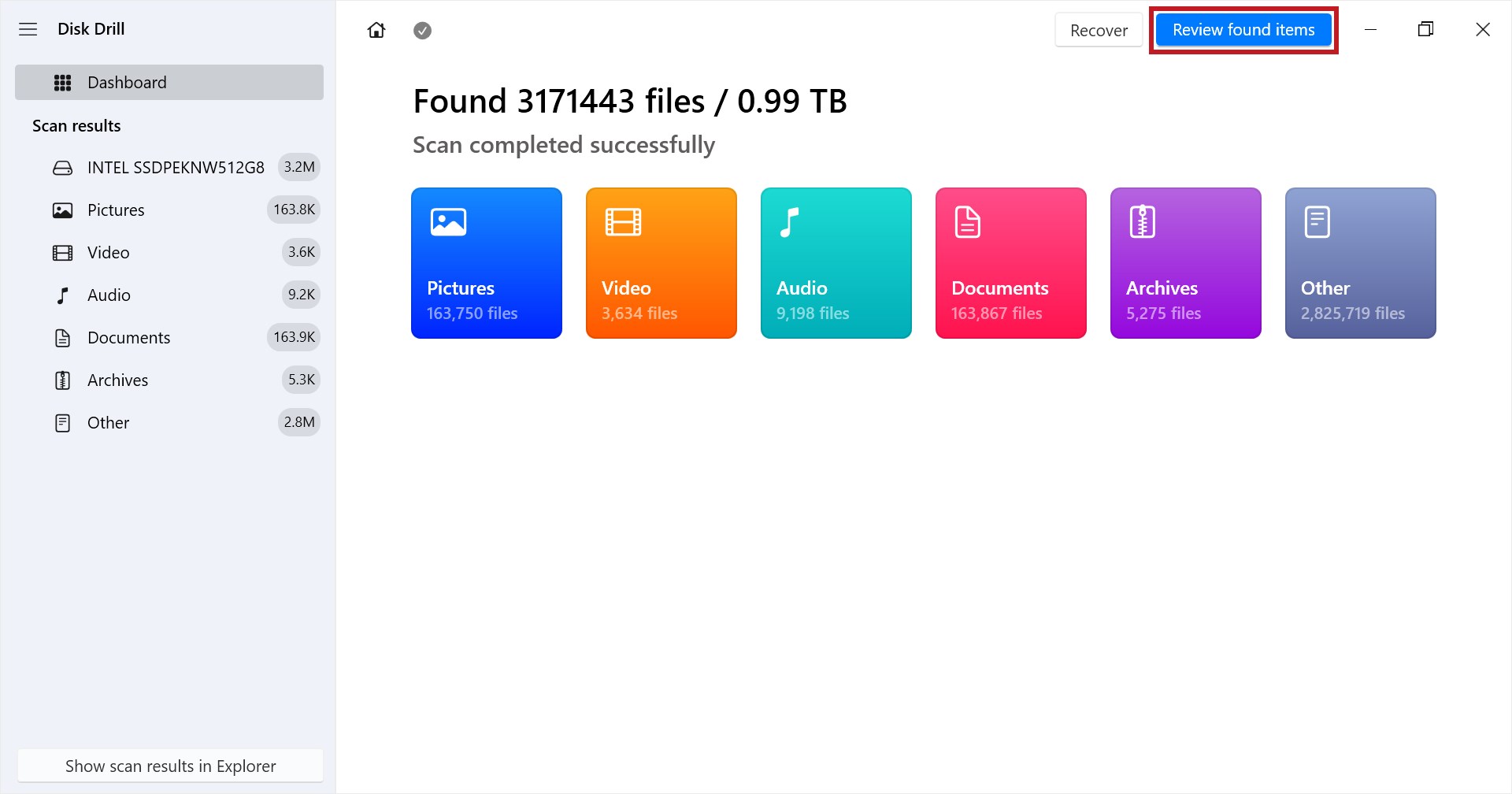
- Markieren Sie die Dateien, die Sie wiederherstellen möchten, und klicken dann auf Wiederherstellen. Sie können Dateien durch Doppelklicken voranschauen und die Spalte Wiederherstellungschancen verwenden, um die Wiederherstellungschancen jeder Datei zu sehen. Alternativ klicken Sie auf Alles wiederherstellen, um alles zu wiederherstellen, was gefunden wurde.
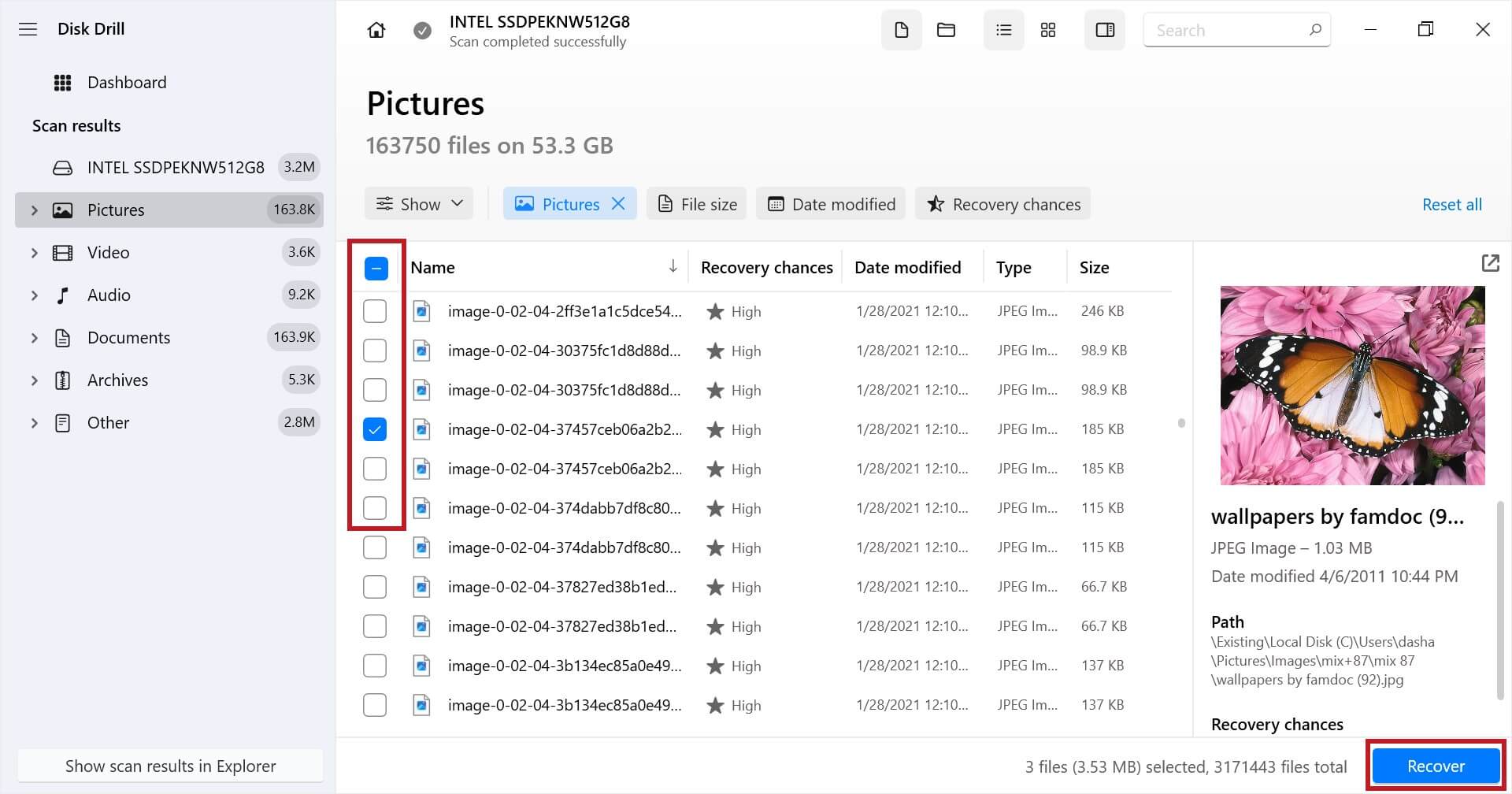
- Wählen Sie einen Ausgabeort, der sich auf einer separaten physischen Partition befindet, und klicken Sie dann auf Weiter, um die Wiederherstellung abzuschließen.
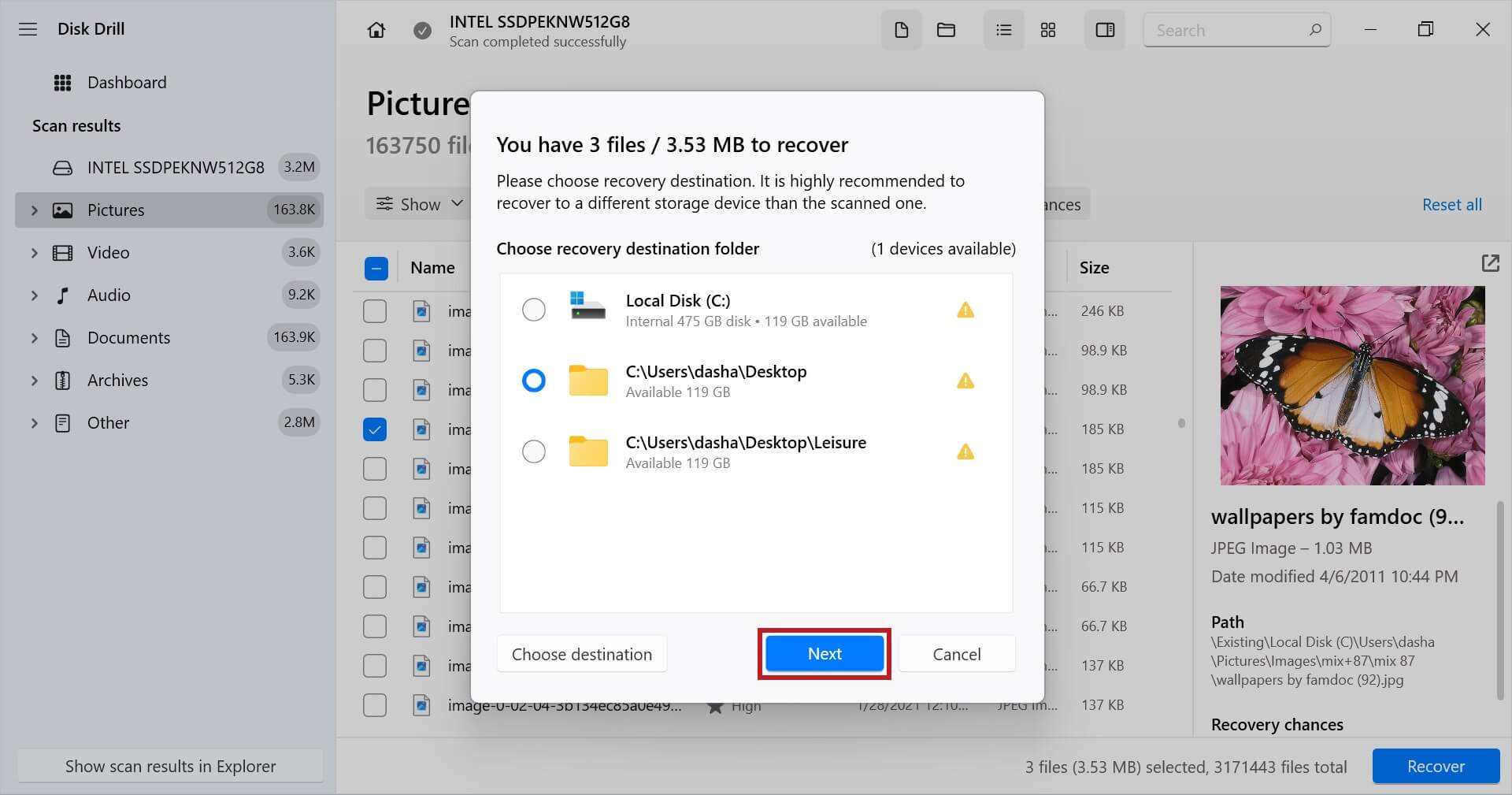
Methode 2: Daten aus Backups wiederherstellen
Wenn es Ihnen gelungen ist, Ihre Daten zu sichern, bevor sie verloren gegangen sind, können Sie problemlos eine funktionierende Kopie Ihrer Dateien aus dem Backup wiederherstellen. Es gibt eine Reihe von Drittanbieteranwendungen, die ihren eigenen Prozess für die Wiederherstellung gesicherter Daten haben, aber wir werden Ihnen zeigen, wie Sie dies mit Backup und Restore machen, da es sich um ein kostenloses Backup-Tool handelt, das mit Windows geliefert wird.
Hinweis: Backup und Wiederherstellung mussten aktiviert und eingerichtet sein, bevor Sie Ihre Daten verloren haben, sonst funktioniert dies nicht.
Befolgen Sie diese Anweisungen, um Daten aus einem Backup wiederherzustellen:
- Klicken Sie auf Start und suchen Sie nach “Systemsteuerung”. Öffnen Sie diese und ändern Sie den Anzeigemodus zu Kleine Symbole oder Große Symbole.
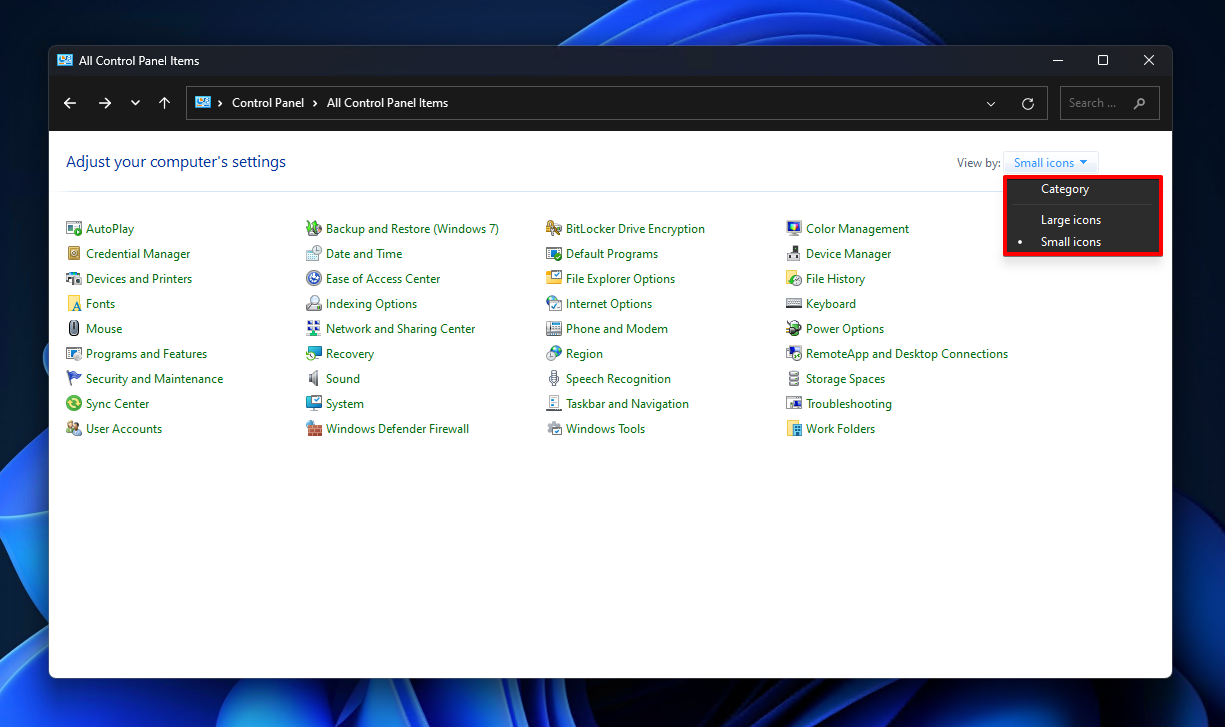
- Klicken Sie auf Sichern und Wiederherstellen (Windows 7).
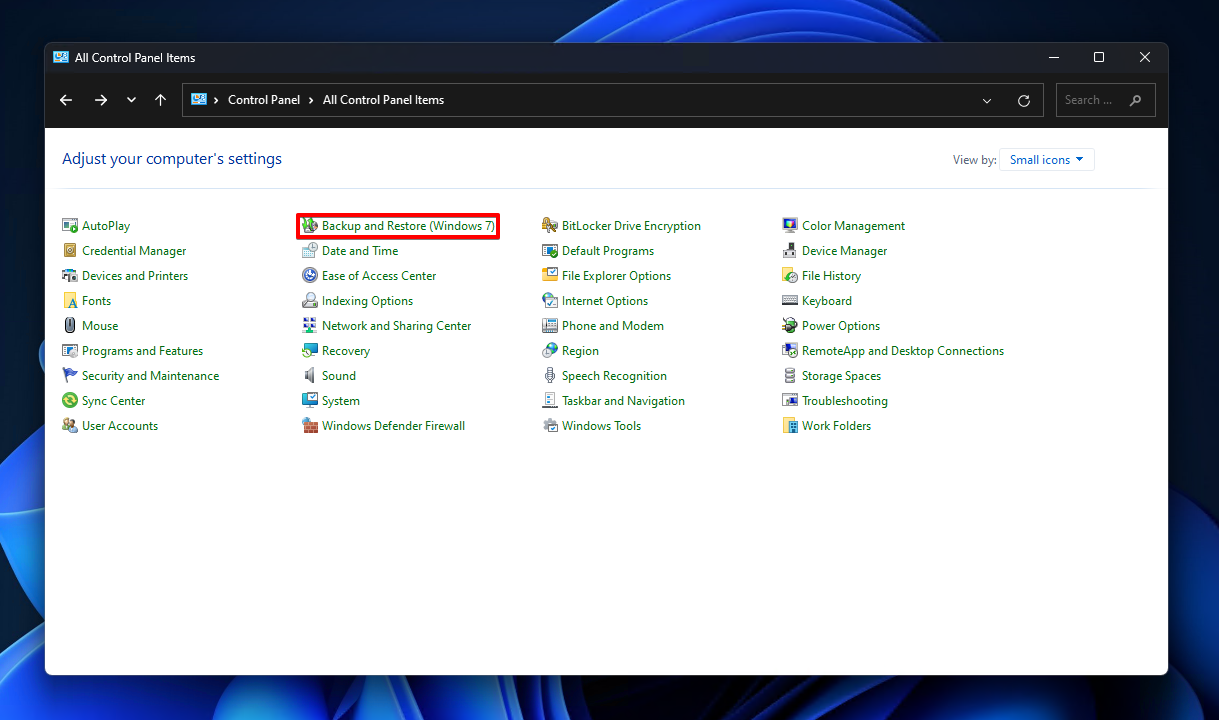
- Klicken Sie auf Meine Dateien wiederherstellen.
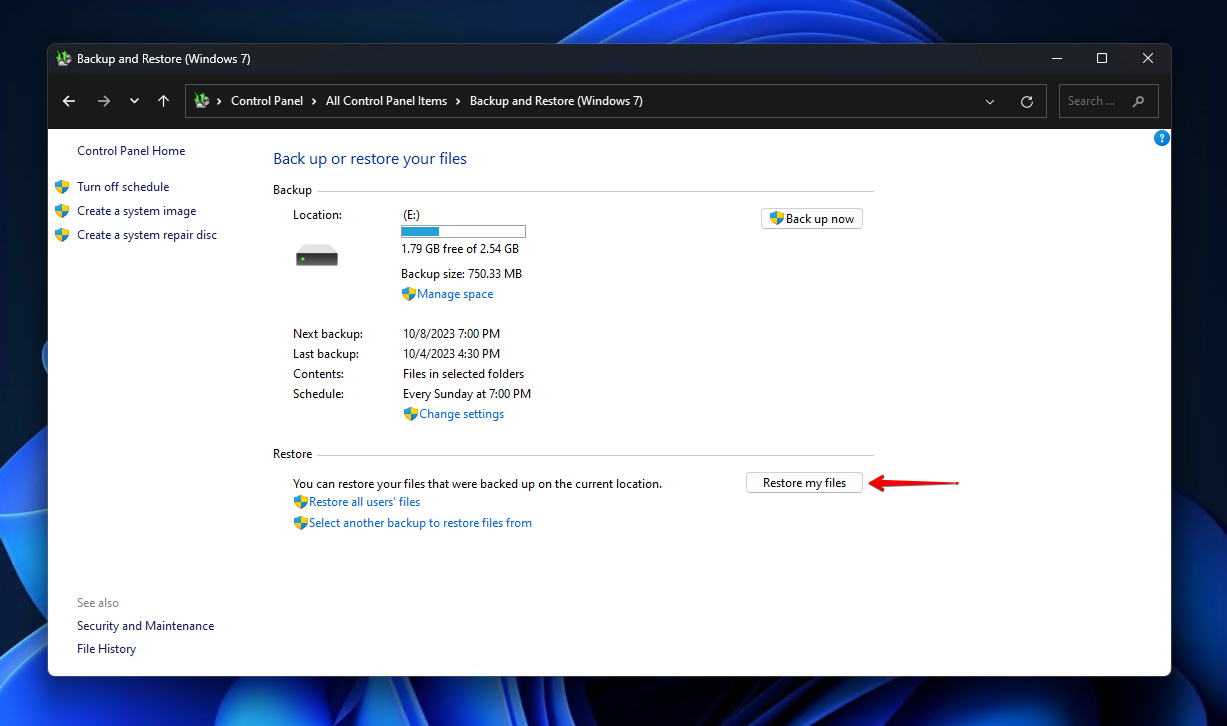
- Klicken Sie auf Nach Dateien suchen oder Nach Ordnern suchen und wählen Sie die Daten aus, die Sie wiederherstellen möchten.
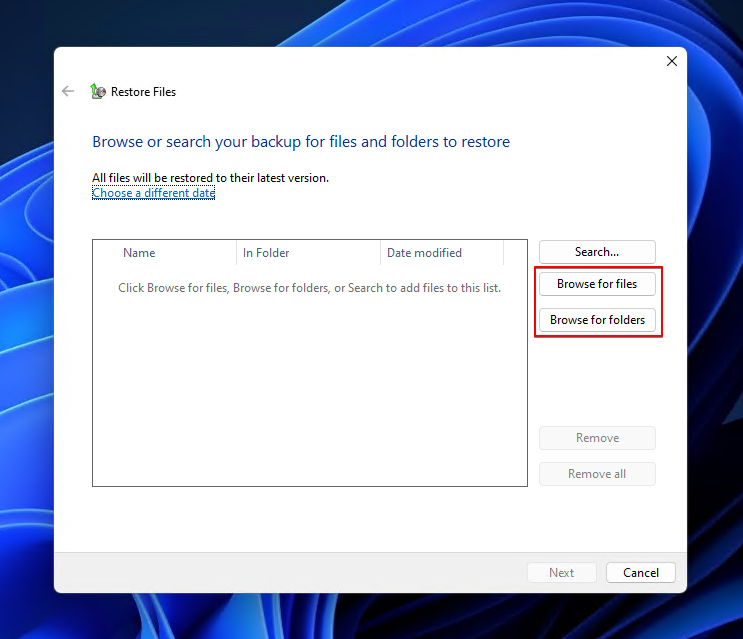
- Klicken Sie auf Weiter.
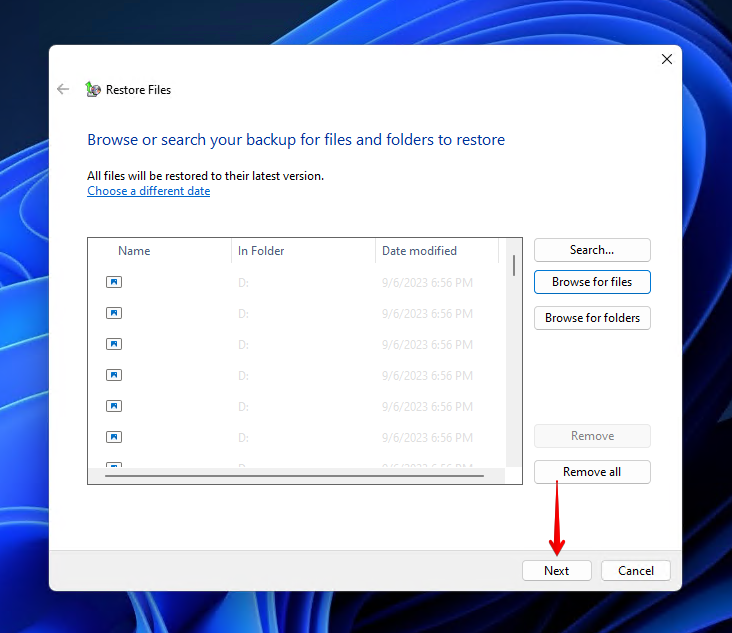
- Entscheiden Sie, ob Sie die Dateien an ihrem ursprünglichen Ort oder an einem neuen Ort wiederherstellen möchten. Wir würden empfehlen, die Daten auf einem separaten, intakten Speichergerät wiederherzustellen. Klicken Sie auf Wiederherstellen.
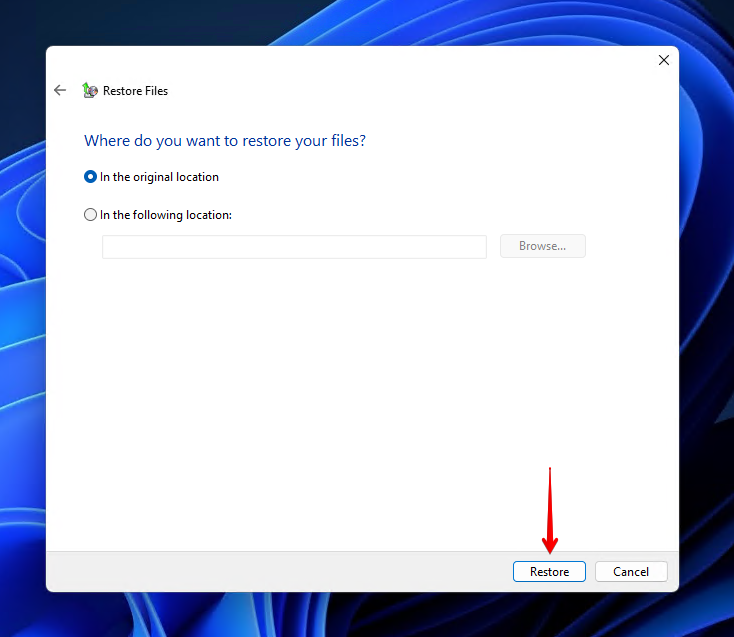
Methode 3: Datenwiederherstellungsdienste nutzen
Ein Datenrettungsdienst ist der effektivste, aber teuerste Weg, um Ihre Daten wiederherzustellen. Obwohl dies nicht immer notwendig ist, wird es unerlässlich, die Dienste eines Fachmanns in Anspruch zu nehmen, wenn die gelöschte Festplatte physische Schäden erlitten hat oder das Laufwerk überhaupt nicht mehr hochfährt.
Der Prozess der Datenwiederherstellung über einen Dienst beinhaltet das Senden Ihrer Festplatte an ein Wiederherstellungszentrum. Sobald ein Wiederherstellungsexperte so viele Daten wie möglich gerettet hat, werden die Daten auf einem intakten Speichermedium an Sie zurückgesendet.
Schlussfolgerung
Es ist definitiv möglich, Daten von einer gelöschten Festplatte wiederherzustellen, aber die Erfolgschancen hängen von einigen Faktoren ab. Zu diesen Faktoren zählen, wie oft die Festplatte nach dem Datenverlust genutzt wurde, welches Formatierungssystem verwendet wurde, ob TRIM aktiviert ist und ob die Festplatte physisch gelöscht wurde.
Die bevorzugte Wiederherstellungsmethode erfolgt von einem Backup. Wenn kein Backup verfügbar ist, können Sie die gelöschte Festplatte mit einem Datenwiederherstellungstool wie Disk Drill nach wiederherstellbaren Daten scannen. Wenn Datenwiederherstellungssoftware aufgrund des Zustands des Laufwerks keine Option ist, sollte Ihr letzter Ausweg sein, einen Datenwiederherstellungsprofi zu konsultieren.
Häufig gestellte Fragen:
- Laden Sie Disk Drill für Mac herunter und installieren Sie es, indem Sie es in Ihren Anwendungsordner verschieben.
- Wählen Sie Ihr Laufwerk aus und klicken Sie auf Nach verlorenen Daten suchen.
- Klicken Sie auf Gefundene Elemente überprüfen.
- Wählen Sie die Dateien, die Sie wiederherstellen möchten. Klicken Sie auf Wiederherstellen, wenn Sie bereit sind.
- Wählen Sie, wo Sie die Dateien speichern möchten, und klicken Sie dann auf OK.
Daten können von beschädigten internen Festplatten mit Hilfe von Datenrettungswerkzeugen wiederhergestellt werden. Disk Drill ist zu solchen Wiederherstellungen fähig und ermöglicht es Ihnen, Daten zu scannen und wiederherzustellen, die mit dem Windows Explorer nicht zugänglich sind.
Wenn die Beschädigung so schwerwiegend ist, dass Ihre interne Festplatte nicht mehr im Geräte-Manager angezeigt wird, ist die Verwendung eines Datenrettungswerkzeugs möglicherweise nicht ausreichend. In solchen Fällen sollten Sie besser die Dienste eines Datenrettungszentrums in Anspruch nehmen, das mit Industriestandardausrüstung Ihre Festplatte inspizieren und Ihre Daten wiederherstellen kann. Die Inanspruchnahme eines Profis verringert das Risiko eines weiteren Datenverlusts und bietet eine höhere Erfolgschance.[/sc]
 7 Data Recovery
7 Data Recovery 



